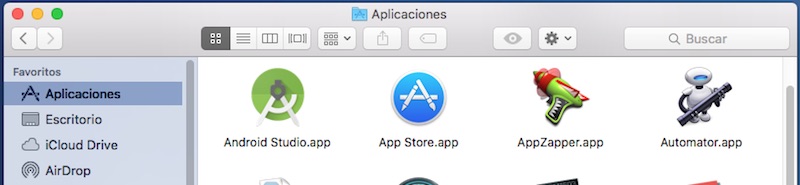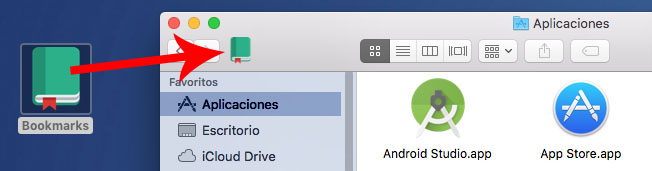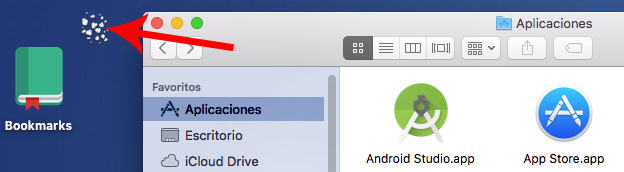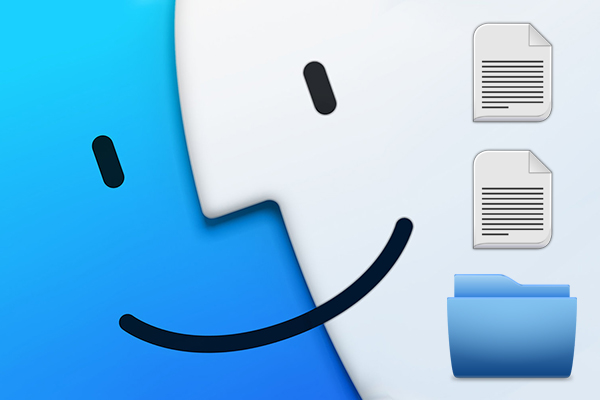
Como bien sabes, Se você é um usuário de Mac, o Localizador de é uma das aplicações essencial o sistema operacional do Apple. É o primeira aplicação como você vai ver uma vez o sistema terminar de carregar.
O Localizador de é a aplicação responsável de, entre outras coisas, Deixe-na Navegação através do sistema de arquivos de Mac OSX e, O mesmo, a carga de lançamento outros aplicações.
Através Windows, Este utilitário irá mostrar-lhe as diferentes pastas e arquivos do nosso sistema, desde que nós temos permissão para fazê-lo.
Na imagem acima você pode ver o parte superior a janela do Localizador de. O conjunto de ícones Eles estão localizados na parte superior parte chama-se. barra de ferramentas, e é muito prática e você facilita a muito trabalho se a conjunto De acordo com suas necessidades.
Além da configuração de ícones diferentes e sua funcionalidade, Há a opção de criar atalhos para seu pastas ou arquivos mais usados, Então você pode sempre tê-los feito à mão, e não ter que procurá-lo em poucos minutos.
Como adicionar um arquivo ou pasta para a barra de ferramentas do Finder
Para Adicionar uma pasta ou arquivo a barra de ferramentas, simplesmente Prima e mantenha premido a chave Comando (Cmd) Tempo Arraste disse arquivo ou pasta para o mesmo. Uma vez que você está nele, o objeto arrastado você será mostrada uma ícone de com o símbolo (+). Naquela época, Solte-o e você vai ver que ele Adiciona para o bar.
Agora, sempre que você abrir uma janela do Finder, Isto também irá conter os ícones de arquivos e pastas que você adicionou a ela.
Como excluir ou remover um arquivo ou pasta na barra de ferramentas da Finder
Para excluir um arquivo ou pasta na barra de ferramentas, de forma semelhante, Prima e mantenha premido a chave Comando (Cmd) Tempo Arraste o ícone na barra de ferramentas para fora janela, onde deveria cair. Depois disto, irá desaparecer na barra de ferramentas, no local onde deixá-la ir irá mostrar uma animação de fumo desvanecendo-se.
Você também pode fazer Este último com o ícones diferentes, ou um conjunto deles, Agora você configurou, mesmo arquivos ou pastas.
Configurando o Localizador de ao seu gosto, você pode melhorar a sua produtividade e acessar essas pastas e arquivos que você normalmente acessar normalmente sem ter que procurá-las através do sistema de arquivo sempre que você quiser usá-los.

















 Mac
Mac